Обновлено 2024 апреля: перестаньте получать сообщения об ошибках и замедлите работу вашей системы с помощью нашего инструмента оптимизации. Получить сейчас в эту ссылку
- Скачайте и установите инструмент для ремонта здесь.
- Пусть он просканирует ваш компьютер.
- Затем инструмент почини свой компьютер.
При установке обновлений для своих компьютеров через Центр обновления Windows, многие пользователи сообщали об одном обновлении - обновлении определений для Защитника Windows - как об ошибке с кодом ошибки 800106ba, связанным с проблемой. Обновления определений Защитника Windows содержат новые и обновленные определения всех известных вирусов и вредоносных программ. Таким образом, эти обновления абсолютно необходимы для оптимального функционирования Защитника Windows, и то, почему нельзя установить только одно из этих обновлений, может быть довольно серьезной проблемой.
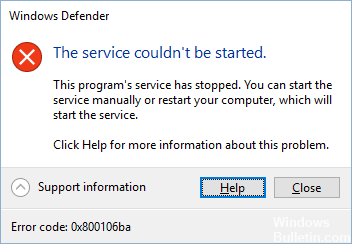
Другие пользователи также сообщили, что не только произошел сбой обновлений Защитника Windows, но и произошли сбои многих других предстоящих обновлений для Microsoft Office, Windows Live Essentials, Skype, Microsoft Silverlight и т. Д. Хотя эта проблема распространена среди пользователей Windows 10, о ней также сообщалось в предыдущих операционных системах, включая Windows Vista.
В большинстве случаев проблема связана с конфликтом с программным обеспечением безопасности, например Avast, Norton, Malwarebytes и т. Д. Поэтому, если вы получаете сообщение об ошибке 0x800106ba, мы настоятельно рекомендуем полностью остановить или удалить сторонний антивирус. Однако, если вы не используете другие антивирусные или вредоносные программы, ошибка могла быть вызвана недавно установленным обновлением Защитника Windows, но брандмауэр Защитника Windows остается устаревшим. Это может произойти, если у пользователя ПК нет необходимых разрешений для обновления, или если некоторые файлы обновления отсутствуют или повреждены. К счастью, есть несколько способов исправить ошибку Защитника Windows 0x800106ba.
Чтобы исправить ошибку обновления в определении Защитника Windows 800106ba:
Установка обновления Защитника Windows
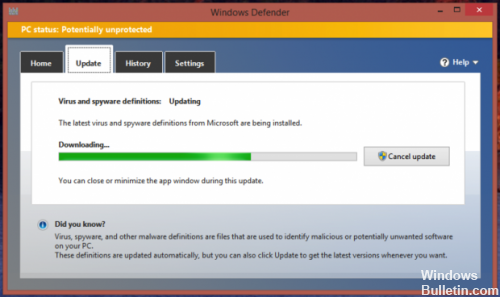
Чтобы решить эту проблему и успешно загрузить неудачное обновление определения, необходимо:
- Откройте меню «Пуск».
- Нажмите «Настройки».
- Нажмите на обновление и безопасность.
- На левой панели щелкните Защитник Windows.
- На правой панели прокрутите вниз до раздела «Информация о версии» и нажмите «Открыть Защитник Windows», чтобы запустить приложение «Защитник Windows для рабочего стола».
- Перейдите к обновлению в приложении Защитника Windows.
- Нажмите на обновление.
Обновление за апрель 2024 года:
Теперь вы можете предотвратить проблемы с ПК с помощью этого инструмента, например, защитить вас от потери файлов и вредоносных программ. Кроме того, это отличный способ оптимизировать ваш компьютер для достижения максимальной производительности. Программа с легкостью исправляет типичные ошибки, которые могут возникнуть в системах Windows - нет необходимости часами искать и устранять неполадки, если у вас под рукой есть идеальное решение:
- Шаг 1: Скачать PC Repair & Optimizer Tool (Windows 10, 8, 7, XP, Vista - Microsoft Gold Certified).
- Шаг 2: Нажмите «Начать сканирование”, Чтобы найти проблемы реестра Windows, которые могут вызывать проблемы с ПК.
- Шаг 3: Нажмите «Починить все», Чтобы исправить все проблемы.
Установите Защитник Windows на автоматический

Если для Защитника Windows установлено значение «Выкл.» Или «Вручную», попробуйте установить значение «Автоматический». Для этого вы должны сделать это:
- Нажмите на кнопку Windows, введите Services, затем выберите Services из списка.
- Найдите Защитника Windows и дважды щелкните по нему.
- Выберите тип запуска и установите его на Автоматический.
- Нажмите «ОК», чтобы сохранить изменения.
Используйте командную строку
Некоторые команды, которые вы можете выполнить из командной строки администратора, могут помочь вам решить эту проблему.
Нажмите клавишу Windows, щелкните правой кнопкой мыши результат и выберите «Запуск от имени администратора». Или одновременно нажмите клавиши Windows и X на клавиатуре и выберите в меню командную строку (Admin).
В командной строке администратора введите следующие команды, затем нажимайте Enter после каждой команды, чтобы выполнить их. Обязательно дождитесь завершения сообщения первой команды, прежде чем писать и выполнять вторую команду. Также убедитесь, что вы не делаете опечаток с элементами управления.
«% PROGRAMFILES% \ Защитник Windows \ MPCMDRUN.exe» -Удалить определения -Все
«% PROGRAMFILES% \ Защитник Windows \ MPCMDRUN.exe» -SignatureUpdate
После того, как обе команды были выполнены, вы можете закрыть командную строку.
Попробуйте запустить обновления сейчас; Вы должны быть в состоянии сделать это из Центра обновления Windows и Защитника Windows.
https://forums.lenovo.com/t5/Pre-Installed-Lenovo-Software/ThinkVantage-Fingerprint-HELP-HELP-HELP/td-p/697903
Совет эксперта: Этот инструмент восстановления сканирует репозитории и заменяет поврежденные или отсутствующие файлы, если ни один из этих методов не сработал. Это хорошо работает в большинстве случаев, когда проблема связана с повреждением системы. Этот инструмент также оптимизирует вашу систему, чтобы максимизировать производительность. Его можно скачать по Щелчок Здесь

CCNA, веб-разработчик, ПК для устранения неполадок
Я компьютерный энтузиаст и практикующий ИТ-специалист. У меня за плечами многолетний опыт работы в области компьютерного программирования, устранения неисправностей и ремонта оборудования. Я специализируюсь на веб-разработке и дизайне баз данных. У меня также есть сертификат CCNA для проектирования сетей и устранения неполадок.

